Jak usunąć historię przeglądania i dane z aplikacji Internet Explorer?
Istnieją dobre powody, dla których możesz chcieć usunąć historię przeglądania lub inne dane przeglądania przechowywane przez aplikację Internet Explorer . Na przykład, gdy wpisujesz coś w pasku adresu, niektóre z sugestii, które otrzymujesz, są oparte na Twojej historii wyszukiwania i możesz nie chcieć, aby inni widzieli to, co odwiedziłeś w przeszłości. Ponadto usunięcie zapisanych plików cookie może zmienić sposób korzystania z niektórych witryn internetowych, ponieważ wyświetlają one tylko informacje na podstawie plików cookie zapisanych w przeglądarce. W tym artykule podzielimy się, które dane przeglądania można usunąć z aplikacji Internet Explorer 11 i jak je usunąć.
Jak uzyskać dostęp do danych historii(Browsing History Data) przeglądania w aplikacji Internet Explorer?(Internet Explorer App)
Aby uzyskać dostęp do danych przeglądania zapisanych przez aplikację Internet Explorer , musisz przejść do sekcji Historia(History) w przeglądarce.
Aby to zrobić, musisz najpierw otworzyć przeglądarkę. Jeśli nie wiesz, jak to zrobić, zapoznaj się z sekcją „Jak uruchomić obie wersje przeglądarki Internet Explorer w systemie Windows 8.1” w ("How to Start Both Versions of Internet Explorer in Windows 8.1")tym artykule(this article) .
Kliknij lub naciśnij przycisk Narzędzia strony(Page tools) (mała ikona klucza) znajdujący się po prawej stronie paska adresu.

Teraz wybierz Opcje(Options) w wyświetlonym menu.
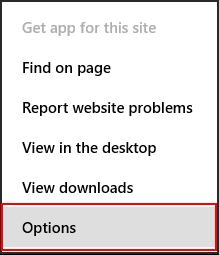
Teraz karta Opcje Internet Explorera(Internet Explorer Options) jest otwarta. Przewiń w dół do sekcji Historia(History) i kliknij lub naciśnij przycisk Wybierz(Select) .

Teraz możesz wybrać, jakie dane przeglądania chcesz usunąć. Kliknij Usuń(Delete) po sprawdzeniu wszystkich typów danych, które chcesz usunąć.

Jakie dane przeglądania można usunąć?
Twoje zapisane dane przeglądania są podzielone na następujące kategorie:
Obrazy w pamięci podręcznej(Cached images) — Twoja przeglądarka zapisuje obrazy i inne treści multimedialne z odwiedzanych witryn, dzięki czemu ładują się one szybciej przy następnej wizycie. Zaznacz to pole, aby usunąć ten typ treści.

Pliki cookie(Cookies) - jeśli chcesz dowiedzieć się więcej o plikach cookie i ich roli w przeglądaniu sieci, przeczytaj ten przewodnik: Czym są pliki cookie i do czego służą? (What are Cookies & What Do They Do?). Jeśli chcesz je usunąć, zaznacz to pole.
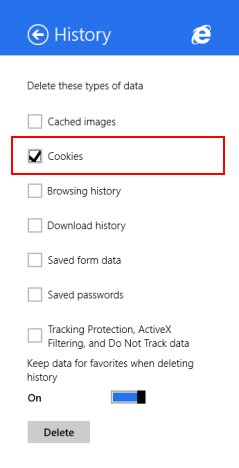
Historia przeglądania(Browsing history) — historia przeglądania to lista wszystkich odwiedzonych witryn. Zaznacz to pole, aby je usunąć.

Historia pobierania(Download history) — Twoja przeglądarka przechowuje listę wszystkich plików pobranych z Internetu(Internet) . Zaznacz to pole, aby usunąć tę listę. Pamiętaj, że usuwana jest tylko lista, pliki nadal pozostają na Twoim urządzeniu.

Zapisane dane formularzy(Saved form data) — Internet Explorer przechowuje dane, które zostały użyte do wypełnienia formularzy w różnych witrynach, jeśli zezwolono na ich przechowywanie. Zaznacz to pole, aby usunąć zapisane dane formularza.
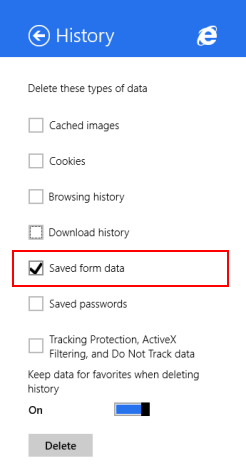
Zapisane hasła(Saved passwords) — zaznacz tę opcję, aby usunąć zapisane hasła do odwiedzanych witryn.
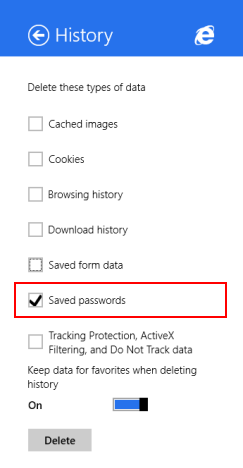
Aby uzyskać więcej informacji na temat zapisywania haseł i zarządzania nimi, przeczytaj ten przewodnik: Jak zarządzać hasłami zapisanymi przez aplikację Internet Explorer(How To Manage The Passwords Saved By The Internet Explorer App) .
Ochrona przed śledzeniem, filtrowanie ActiveX i nie śledź danych(Tracking Protection, ActiveX Filtering, and Do Not Track data) — zaznacz to pole, aby usunąć witryny internetowe wykluczone z filtrowania ActiveX(ActiveX Filtering) oraz dane używane przez przeglądarkę do wykrywania aktywności śledzenia.
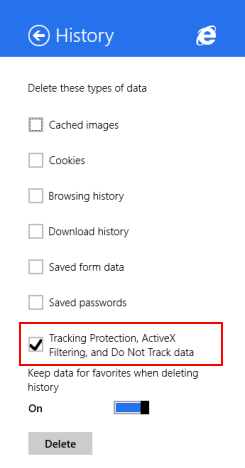
Jak usunąć swoje dane(Browsing Data) przeglądania z aplikacji Internet Explorer?(Internet Explorer App)
Aby usunąć dane przeglądania, zaznacz typy danych, które chcesz usunąć. Następnie wybierz, czy chcesz włączyć, czy wyłączyć przełącznik „Zachowaj dane z ulubionych podczas usuwania historii”("Keep data from favorites when deleting history") . Włączenie tej opcji spowoduje usunięcie wszystkich danych przeglądania, a wyłączenie nadal zachowa dane historyczne witryn znajdujących się na liście ulubionych.

Kliknij lub naciśnij przycisk Usuń(Delete) .

Zostanie wyświetlony komunikat potwierdzający, informujący, że historia przeglądania została usunięta.
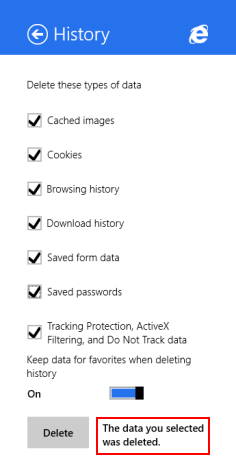
Wniosek
Usunięcie danych przeglądania może być przydatne we wszelkiego rodzaju sytuacjach, ale szczególnie gdy chcesz przekazać swój komputer lub urządzenie innej osobie i nie chcesz, aby miała ona łatwy dostęp do odwiedzanych przez Ciebie stron internetowych, zaloguj się za pomocą swojego przechowywane hasła i tak dalej.
Mamy nadzieję, że ten przewodnik okazał się przydatny. Jeśli masz jakieś pytania, nie wahaj się zapytać, korzystając z poniższego formularza.
Related posts
Jak uzyskać dostęp do ulubionych i zarządzać nimi w aplikacji Internet Explorer?
Jak włączyć lub wyłączyć rozszerzone sugestie w aplikacji Internet Explorer
Jak zarządzać hasłami zapisanymi przez aplikację Internet Explorer?
Jak przeglądać sieć za pomocą aplikacji Internet Explorer 11 w systemie Windows 8.1?
8 sposobów na poprawę prywatności podczas korzystania z aplikacji Internet Explorer
Jak oszczędzać energię baterii podczas przeglądania sieci w przeglądarce Internet Explorer?
Zapomnij o reklamach i rozpraszaczach dzięki widokowi do czytania w Internet Explorerze 11
Jak korzystać ze Skype'a w systemie Windows 10 jak profesjonalista?
OneDrive nie synchronizuje się? 5 sposobów na wymuszenie synchronizacji OneDrive w systemie Windows —
Jak usunąć, wyłączyć lub włączyć dodatki w programie Internet Explorer 11?
Jak odinstalować Internet Explorer z Windows (wszystkie wersje)
5 zabawnych i geekowych rzeczy, które możesz zrobić z klientem Telnet
Jak uzyskać zdalny dostęp do systemu Windows 10 z komputera Mac?
Przedstawiamy Windows 8: Jak skonfigurować konta aplikacji pocztowych
Czym są dodatki do przeglądarki Internet Explorer i co robią?
Skonfiguruj sposób działania aplikacji Internet Explorer w systemie Windows 8.1
Dodaj Google, DuckDuckGo lub inną wyszukiwarkę jako domyślną dla Internet Explorera
12 sposobów zarządzania kartami w Microsoft Edge —
Jak śledzić, które aplikacje wykorzystują najwięcej danych w systemie Windows 10?
Jak uruchomić Internet Explorera z kartami z ostatniej sesji lub ponownie otworzyć zamknięte karty?
